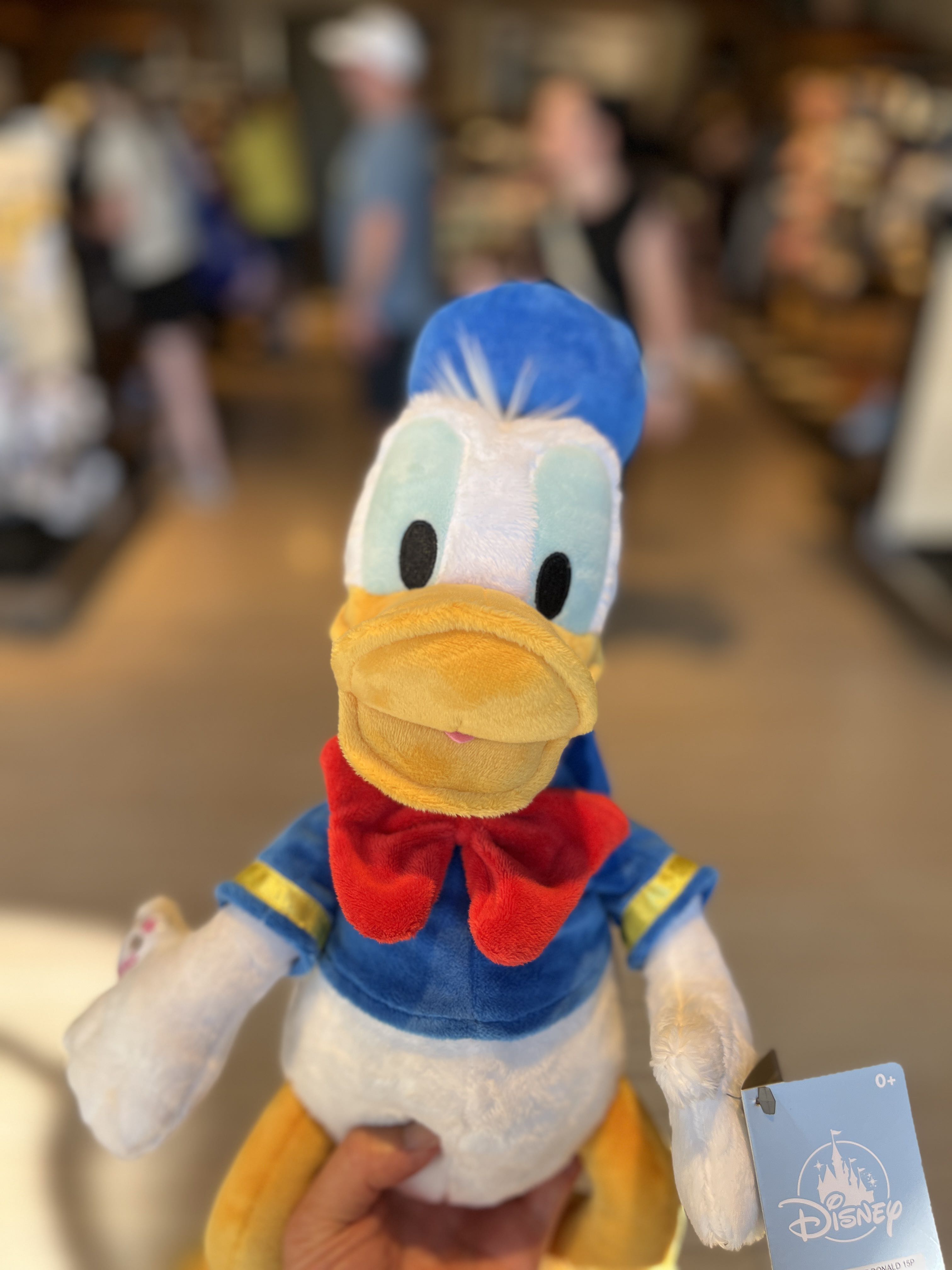반응형
Notice
Recent Posts
Recent Comments
Link
for Time in Life:
Safari 탭그룹, 자주 보는 페이지들을 묶음으로 저장하기 본문
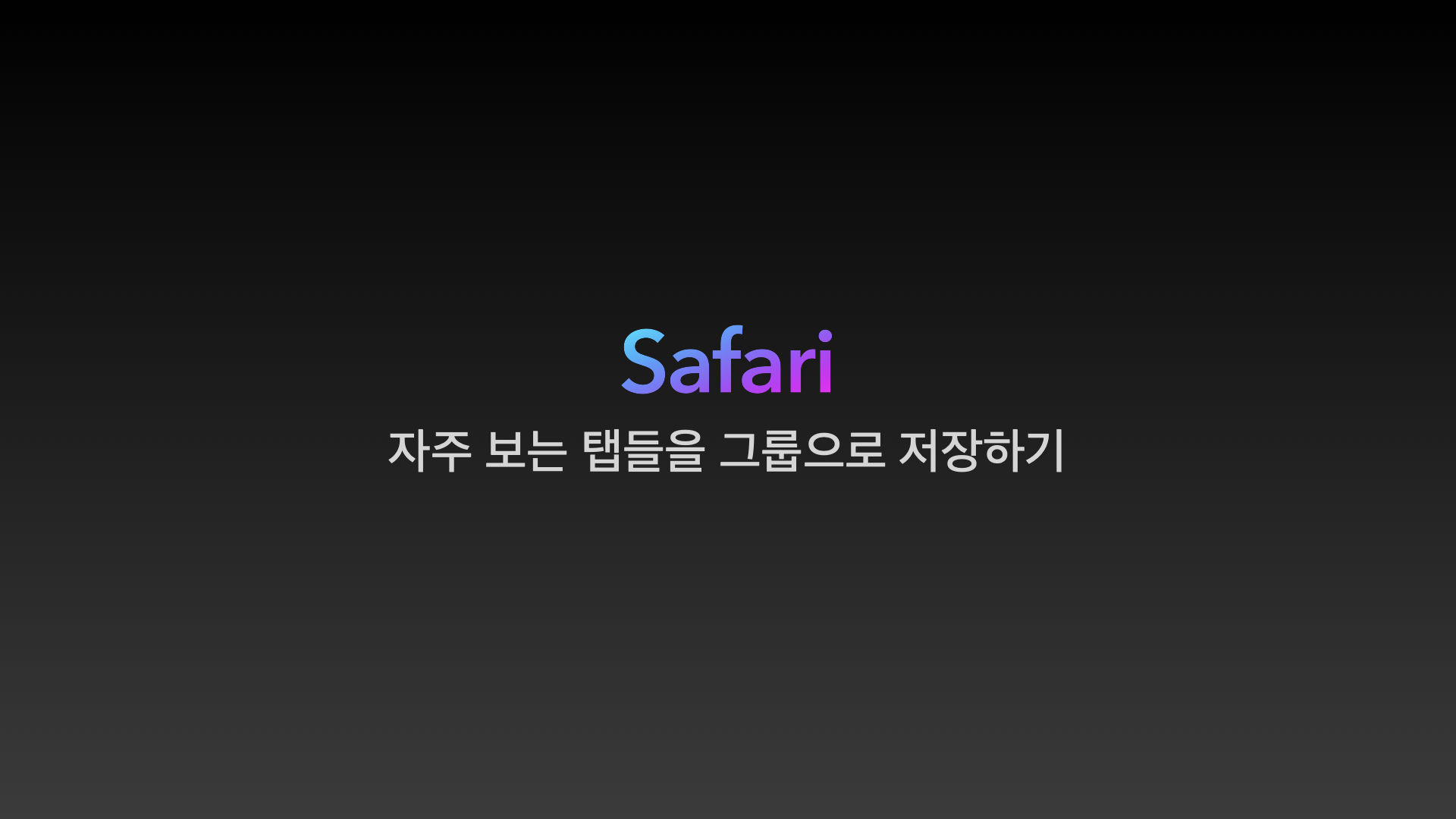
필요한 상황
웹서핑을 하다보면 1가지 주제에 대해 깊이 파고들 때가 있다.
그럼 당연히 탭은 쌓여만 가고 어느 순간 자리를 정리하고 떠야 할 때가 온다.
그럼 이 많은 페이지를 모두 닫아야 할지 하나하나 책갈피에 저장해야 할 지 난감하다.
그러고 얼마 후 다시 같은 주제로 다시 사파리를 열어 웹서핑을 이어가야 한다면 어떨까.
페이지들을 닫지 않고 그대로 열어둔 채로 뚜껑을 덮는 방법도 있지만, 다른 깔끔한 방법도 있다.
바로 "탭그룹"이다
탭그룹은 말 그대로 같은 주제의 여러 탭들을 그룹으로 묶을 수 있는 기능이다.
아래처럼 '여행'에 대한 주제로 3개의 탭을 넘나들며 웹서핑을 한다고 하자. (스카이스캐너+마이리얼트립+네이버블로그)

'이 3개의 탭을 '여행'이라는 이름의 탭그룹으로 묶을 수 있다.
우선 사파리 사이드바를 연다 (⌘+⇧+L = cmd+shift+L)
3개의 탭이 열려있는 상태에서 위 단축키 또는 사이드바 아이콘을 눌러 사이드바를 펼친다.

1) 탭그룹 아이콘을 눌러 생성하는 방법
그리고 아래와 같은 아이콘을 눌러 '새로운 빈 탭 그룹'을 누른다.

2) 개별 탭을 우클릭해서 생성하는 방법
아래처럼 특정 탭에서 우클릭을 해서 새로운 탭그룹을 생성할 수도 있다.
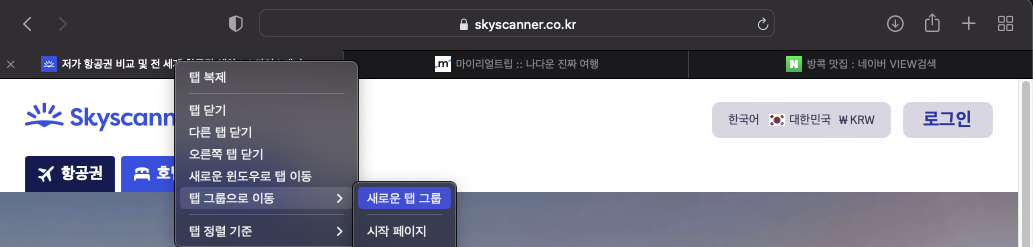
그런 다음 생성된 탭그룹으로 나머지 탭을 드래그해서 하나씩 옮겨 담으면 된다.
탭그룹 이름을 짓는다
아래처럼 '무제'의 탭그룹이 생겼다.
이름을 '여행'이라고 바꾸고 엔터.


이제 Safari 를 종료하고 다시 열어본다
아래처럼 '여행'이라는 탭그룹이 그대로 남아있다.

'여행'이라는 탭그룹을 클릭하면 저장되어 있던 탭들이 다시 열린다.

탭그룹과 관련된 단축키
탭그룹을 여러 개 구성했다면 새로운 사파리 윈도우를 열지 않아도 저장된 탭그룹을 왔다 갔다 할 수 있다.
아래 단축키를 사용하면 탭그룹을 자유 자재로 이동할 수 있다.
탭그룹 간의 이동
- 다음 탭그룹으로 이동 ⌃+⌘+] = ctrl+cmd+]
- 이전 탭그룹으로 이동 ⌃+⌘+[ = ctrl+cmd+[
탭그룹 내에서 탭 간의 이동
- 다음 탭으로 이동 ⌘+⇧+] = cmd+shift+]
- 이전 탭으로 이동 ⌘+⇧+] = cmd+shift+]
성공?!
반응형
'개발 환경' 카테고리의 다른 글
| pip, 패키지 리스트 관리하기 (0) | 2022.08.22 |
|---|---|
| Ubuntu, 크롬 및 크롬드라이버 업데이트 방법 (0) | 2022.08.20 |
| chromedriver, 확인되지 않은 개발자 배포 에러 해결 (0) | 2022.08.15 |
| venv, Python 공식 가상환경 도구 사용하기 (0) | 2022.08.15 |
| homebrew, MacOS 패키지 매니저 사용하기 (0) | 2022.07.31 |